Чим же гарні списки?
Перш за все, тим, що протягом лічених хвилин можна внести зміни в формат списків, які тут же відіб'ються на всьому документі. А при видаленні / додаванні нових пунктів списку цілісна структура всіх списків не порушується.
Списки можна створювати "вручну". Т. е. Самостійно вводити потрібні маркери в потрібних місцях тексту. Звичайно ж, така організація документа складна і незручна.
Як приклад візьмемо наступний текст. Ось як виглядає документ без форматування:

Утримуючи клавішу Ctrl виділяємо заголовки першого рівня і на панелі "Стилі" (вкладка «Головна») вибираємо стиль "Заголовок 1".
Потім, не знімаючи виділення, вибираємо відповідний нумерований список.
В потрібної частини документа виділяємо фрагмент тексту, який форматіруем маркованих списком. В результаті отримуємо такий вигляд документа:

Як бачите, протягом буквально хвилини, абсолютно непрезентабельний текст придбав цілком
Виноски бувають звичайні (в кінці сторінки) і кінцеві (в кінці всього тексту).
Для роботи з виносками призначена панель "Примітки", розташована на стрічці Посилання

Для вставки кінцевої виноски призначена кнопка "Вставити кінцеву виноску" (Ctrl + Alt + D).
Для більш тонких налаштувань виносок служить вікно панелі "Примітки".
Виноски нумеруються автоматично відповідно до обраної користувачем системою нумерації. При додаванні нової виноски або видаленні існуючої інші перенумеровуються.
Переміщатися між виносками можна за допомогою кнопки "Наступна виноска".
Для видалення виноски необхідно її виділити, а потім натиснути клавішу Delete.
Перехресні посилання служать для швидкого переходу до потрібного елементу документа.
Перехресні посилання створюються тільки між елементами одного документа.
У вікні, в випадаючому списку "Тип посилання" треба вибрати тип елемента, на який будемо посилатися.
У випадаючому списку "Вставити посилання на" треба вказати дані, які слід додати в документ.
Для того, щоб мати можливість переходу до посилається елементу прапорець "Вставити як гіперпосилання" повинен бути встановлений.
Перехресні посилання вставляються в документ у вигляді полів. Перемикатися між режимами відображення кодів полів і значень полів можна за допомогою комбінації клавіш Alt + F9.
Змінити текст самої посилання можна прямо в документі.
Зміст - це список заголовків документа.
Для того щоб швидко зробити зміст документ повинен бути відформатований відповідно до вбудованих форматів рівнів структури або стилів заголовків.
Потім, встановивши курсор в місці вставки змісту, натисніть кнопку "Зміст" панелі "Зміст". У вікні, виберіть потрібний формат змісту.
При необхідності тонких налаштувань змісту натисніть "Зміст .."
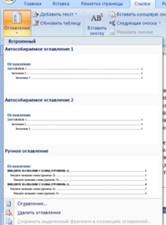
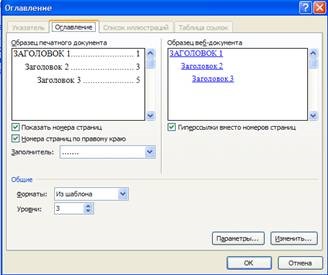
Для швидкої правки вже існуючого змісту зробіть клацання в полі змісту.
Покажчик - це список термінів, що зустрічаються в документі, із зазначенням сторінок де вони розташовані.
Покажчик можна створити для наступних елементів:
Ø окремих слів, фраз, символів;
Для роботи з цим елементом форматування призначена панель "Покажчик".
Щоб використовувати в якості предметного покажчика будь-якої фрагмент тексту, його необхідно виділити, потім натиснути кнопку "Позначити елемент" на панелі "Покажчик".

При позначці тексту в документі додається спеціальне приховане поле.
Для остаточного складання предметного покажчика натисніть кнопку "Покажчик" і при необхідності у вікні зробіть остаточні налаштування.
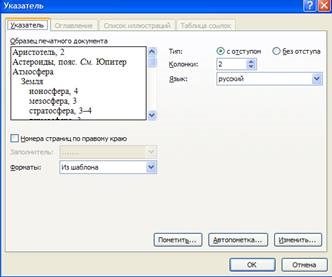
Закладки призначені для швидкості і зручності навігації по документу - вони дозволяють швидко переходити до раніше позначеним місцях в тексті. Для того, щоб зробити закладку необхідно встановити курсор в потрібному місці документа і натиснути кнопку "Закладка" на панелі "Зв'язки" стрічки "Вставка".
У вікні необхідно ввести ім'я закладки. Слід мати на увазі, що ім'я повинно починатися з літери і не містити пропусків.
За допомогою цієї ж кнопки і вікна можна переміщатися по закладках, додавати нові і видаляти непотрібні.
Для роботи з бібліографією і цитатами служить панель "Посилання та списки літератури"
Бібліографія - це список літературних або інших джерел, які використовувалися при підготовці документа. Як правило, вона поміщається в кінці тексту. При вставці цитат треба вказувати джерело звідки вони взяті, тому поняття "бібліографія" і "цитати" тісно взаємопов'язані.
Введіть заголовки абзаців: